
په انټرنیټ کې، په یو وخت کې دا د ماډل سره د ننوتلو وړ و (هغه څوک چې په سنیپ شاټ کې بل چاپیریال ته نیول شوی وي) بل چاپیریال ته. ډیری وختونه دا د "نمونې" نمونې "دي. ټیمپلیټ د صبر او د کرکټر مخ څخه جلا شوی دی. تاسو شاید په یاد ولرئ چې ماشوم څنګه په سمندري یا عضلاتي لباس کې څرګندیږي؟ نو دا لازمي ندي چې په لاس کې دومره قیمتي وي. دا په شبکه کې د مناسب ټیمپلیټ موندلو یا خپل ځان رامینځته کولو لپاره کافي دي.
مخونه په فوتوشاپ کې په ټیمپلیټ کې دننه کړئ
د عکس ټیمپټ د بریالي ترکیب اصلي شرط د زاویې تصدۍ ده. که چیرې د مثال په توګه، په سټوډیو کې، ماډل کولی شي د لینز په تړاو، نو د لا دمخه موجود عکسونو لپاره، دا ممکنه غوره ده چې په پام کې ونیسئ چې خورا ستونزمن وي. پدې حالت کې، تاسو کولی شئ د آزاد خدمتونو کار وکاتئ، یا په تادیه شوي سرچینو ته وګورئ چې د عکسونو بانکونه په نوم یاد کړئ. د نن درس به په فوتوشاپ کې په ټیمپلیټ کې د مخ دننه کولو لپاره وقف شي.
لکه څنګه چې موږ د عامه لاسرسي په اړه د دواړو عکسونو په لټه کې یو، ما د وفادلي ټینکر په لټه کې و ... د پایلې په توګه، موږ داسې کينډۍ وموندئ:

او دلته یو کس دی:
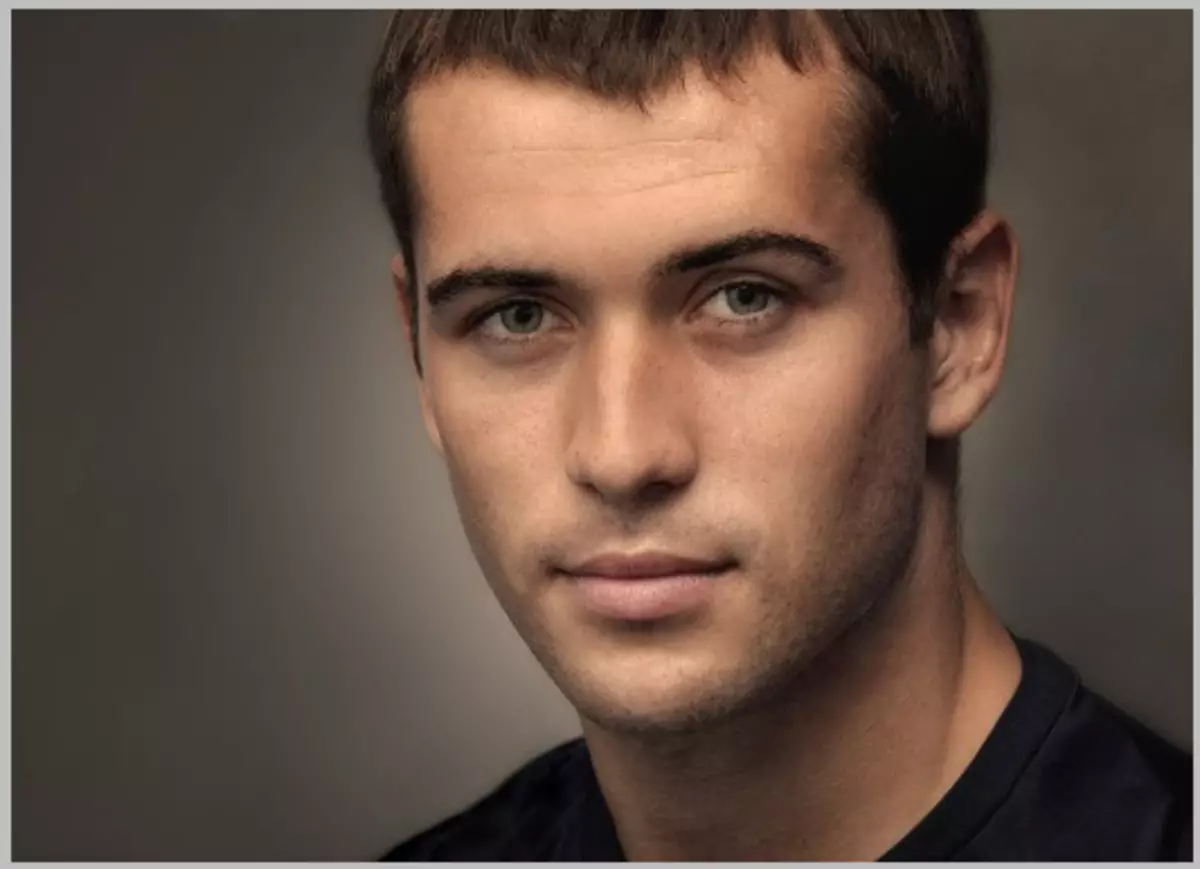
لومړی ګام: د انځورونو سمول
- موږ په مدیر کې ټیمپور خلاص کوو، او بیا د فوتوشاپ چرس ته د کرکټر سره دوسیه راکم. موږ د طرحې سره د پرت لاندې کرکټر ځای په ځای کوو.

- مطبوعاتی Ctrl + T. او د مخ په اندازې لاندې د مخ اندازه تنظیم کړئ. په ورته وخت کې، تاسو کولی شئ او طبقه روښانه کړئ.

- بیا د یوې کرکټر سره یوه ماسک جوړه کړئ.
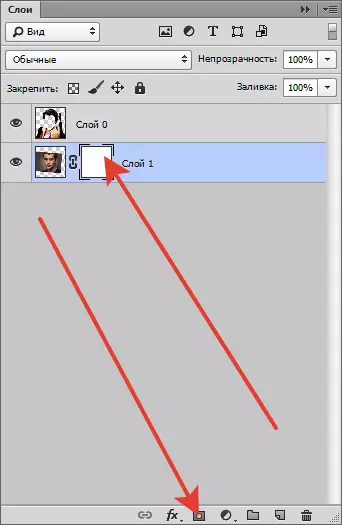
- یو برش د داسې ترتیباتو سره واخلئ:

د "سخت سړک" ب form ه ".
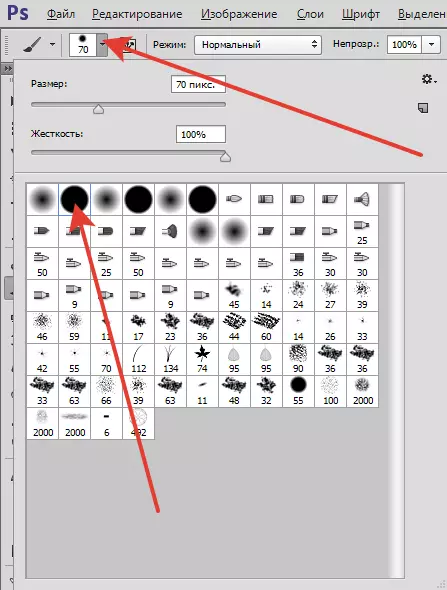
تور رنګ.
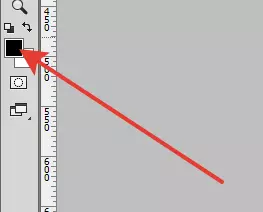
- موږ غیر ضروري لرې کوو، په ماسک کې د تور برش سره برخې انځوروي.
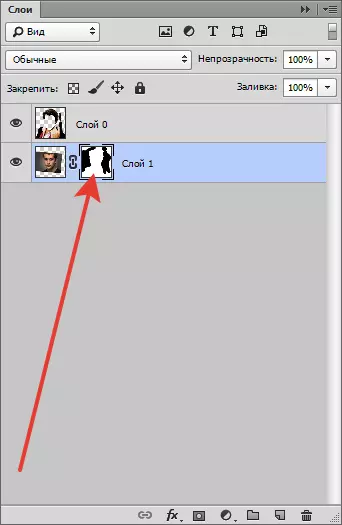
- ورته پروسه د طبقه کولو سره په پرت کې ترسره کیدی شي که اړتیا وي.

مرحله 2: ګل
وروستی ګام د پوټکي ټون تنظیمول دي.
- پرت سره پرت ته لاړ شئ او د سمون پرت پلي کړئ "د رنګ ټنه / سنرت".
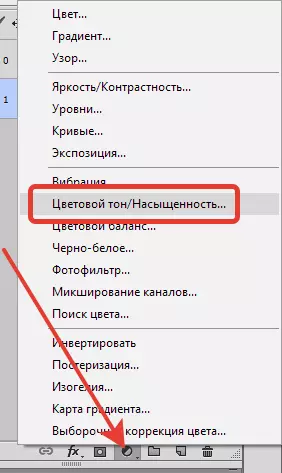
- د امستنې کړکۍ کې، د سره کانال ته لاړ شئ او د سنرت یو څه لوړ کړئ.
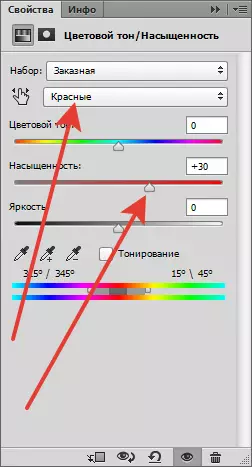
- بیا ورته د ژیړ سیوري سره جوړ کړئ.
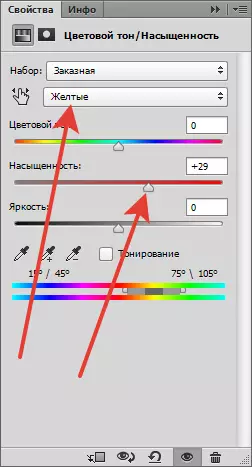
منځمهاله رایی:

- د بل جوړښت پرت تطبیق کړئ "وکر" او د سکرین شاټ په څیر شاوخوا تنظیم کړئ.
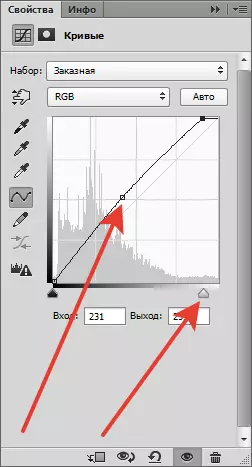
پدې اړه، په ټیمپلیټ کې د مخ ایښودلو پروسه په پام کې نیول کیدی شي.

د نورو پروسس کولو سره، تاسو کولی شئ شاليد اضافه کړئ او عکس یې وغورځوم، مګر دا د بل درس لپاره موضوع ده ...
